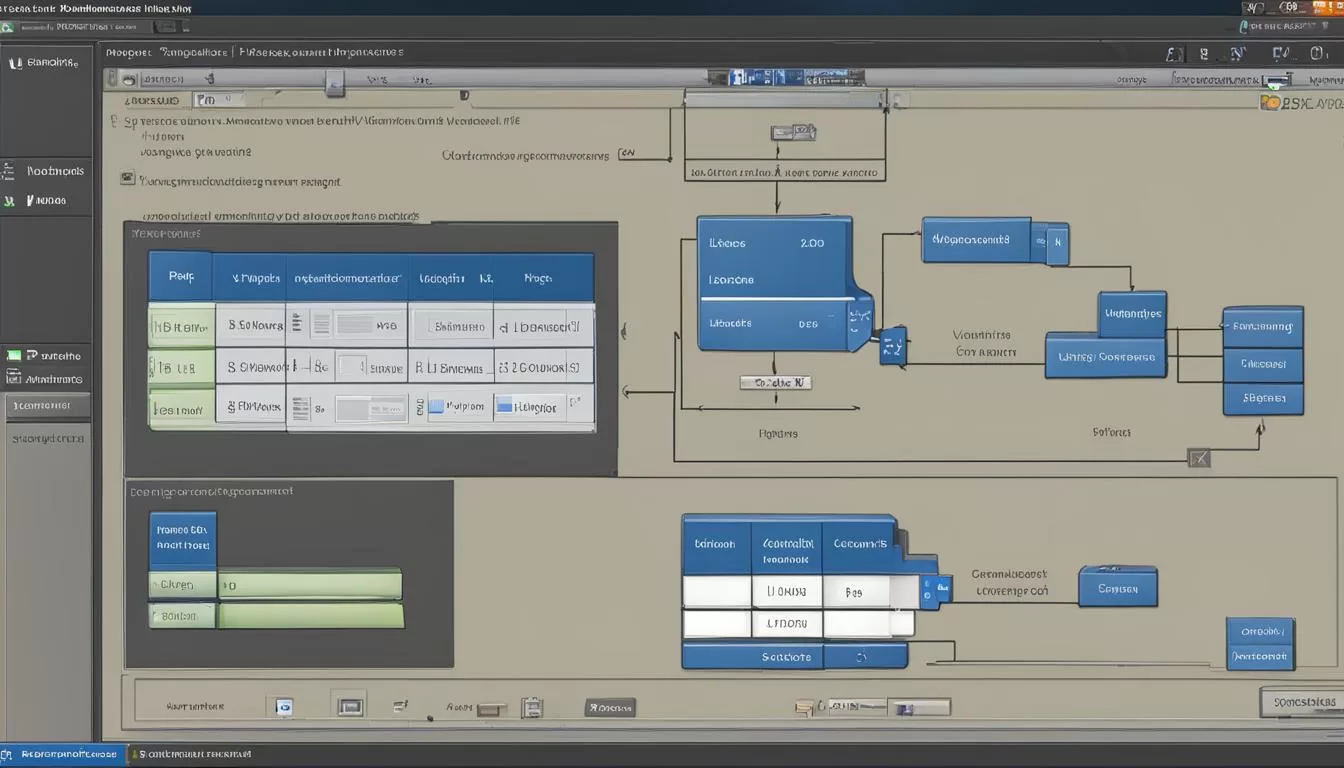No sistema operacional Fedora, é essencial dominar os comandos para particionamento e gerenciamento de LVM (Logical Volume Manager). Essas técnicas permitem uma administração eficiente dos discos, garantindo flexibilidade e controle sobre o armazenamento.
Neste artigo, vamos explorar os principais comandos necessários para realizar o particionamento e gerenciamento de LVM no Fedora. Vamos aprender como criar partições, inicializar volumes físicos, criar volume groups e volumes lógicos, e também como ativar e formatar esses volumes.
Se você deseja aprimorar suas habilidades de gerenciamento de disco no Fedora, continue lendo e descubra os comandos essenciais para um melhor controle do armazenamento em seu sistema.
O que é o LVM e por que é útil?
O LVM (Logical Volume Manager) é um gerenciador de discos do Kernel do Linux amplamente utilizado em distribuições como o Fedora. Ele oferece uma flexibilidade incrível para administradores no gerenciamento dos discos, permitindo trocar discos sem interrupção do serviço, alterar o tamanho dos volumes, criar backups de imagens dos volumes e muito mais.
Ao utilizar o LVM, os administradores podem criar volumes lógicos dentro de um volume group, que é uma abstração do LVM que congrega volumes físicos em uma mesma unidade administrativa. Essa combinação de volumes físicos em um volume group facilita o gerenciamento dos discos e possibilita ampliar o sistema de arquivos de forma eficiente quando necessário.
Em grandes sistemas com vários discos, o uso do LVM é praticamente indispensável para um gerenciamento eficaz dos discos. Com ele, é possível realizar a criação de volumes lógicos, alterar o tamanho dos volumes, adicionar e remover volumes físicos do volume group, entre outras operações que facilitam a administração dos discos.
Benefícios do LVM:
- Flexibilidade no gerenciamento de discos;
- Possibilidade de trocar discos sem interrupção do serviço;
- Possibilidade de alterar o tamanho dos volumes de forma dinâmica;
- Criação de backups de imagens dos volumes;
- Possibilidade de adicionar e remover volumes físicos do volume group.
| Benefícios | Descrição |
|---|---|
| Flexibilidade no gerenciamento de discos | O LVM permite criar volumes lógicos dentro de um volume group, facilitando o gerenciamento dos discos. |
| Possibilidade de trocar discos sem interrupção do serviço | Com o LVM, é possível substituir discos físicos sem a necessidade de desligar o sistema, garantindo a disponibilidade dos serviços. |
| Possibilidade de alterar o tamanho dos volumes de forma dinâmica | O LVM permite aumentar ou diminuir o tamanho dos volumes lógicos sem a necessidade de interromper o sistema. |
| Criação de backups de imagens dos volumes | É possível criar backups de imagens dos volumes para garantir a integridade dos dados caso ocorra algum problema. |
| Possibilidade de adicionar e remover volumes físicos do volume group | O LVM permite adicionar ou remover volumes físicos do volume group, permitindo aumentar ou diminuir a capacidade de armazenamento conforme necessário. |
Terminologia do LVM
O LVM utiliza uma terminologia específica que é importante compreender ao trabalhar com gerenciamento de discos. A seguir, apresentamos uma breve explicação dos principais termos:
Volume Físico:
Um Volume Físico é um disco rígido ou outro dispositivo de armazenamento que atua como uma unidade de armazenamento individual. No LVM, os Volumes Físicos são utilizados para criar o espaço de armazenamento.
Volume Group:
Um Volume Group é uma unidade administrativa do LVM que agrupa um ou mais Volumes Físicos. Ele permite a combinação dos Volumes Físicos em uma única entidade, facilitando o gerenciamento dos discos. É dentro do Volume Group que os Volumes Lógicos são criados.
Volume Lógico:
Um Volume Lógico é uma unidade de armazenamento criada dentro de um Volume Group. Ele pode ser visto como uma partição em um sistema que não utiliza o LVM. Os Volumes Lógicos são utilizados para armazenar dados e podem ser redimensionados de forma flexível.
Compreender essa terminologia é fundamental para trabalhar com eficiência no particionamento e gerenciamento de discos utilizando o LVM.
Passo a passo para trabalhar com o LVM
Trabalhar com o LVM (Logical Volume Manager) no Fedora envolve seguir uma série de passos para garantir o particionamento e gerenciamento eficiente dos discos. Nesta seção, vamos explorar o processo passo a passo para utilizar o LVM no Fedora.
Criar partições utilizando o comando fdisk
O primeiro passo é criar as partições desejadas utilizando o comando fdisk. O fdisk permite que você crie uma ou mais partições do tipo LVM e altere o tipo da partição para 8e, para que o LVM reconheça e utilize as partições criadas. Certifique-se de definir o tamanho e número das partições de acordo com suas necessidades.
Inicializar volumes físicos com o comando pvcreate
Após criar as partições com o fdisk, é preciso inicializar os volumes físicos com o comando pvcreate. Esse comando permite que as partições ou discos sejam utilizados como volumes físicos pelo LVM. Certifique-se de inicializar todas as partições que serão utilizadas antes de prosseguir com o próximo passo.
Criar um volume group com o comando vgcreate
Com os volumes físicos inicializados, é hora de criar um volume group utilizando o comando vgcreate. O volume group é uma abstração do LVM que agrupa os volumes físicos em uma unidade administrativa. Utilize o vgcreate para combinar os volumes físicos em um único volume group, facilitando o gerenciamento dos discos.
Criar volumes lógicos com o comando lvcreate
Agora que o volume group foi criado, é possível criar volumes lógicos utilizando o comando lvcreate. Esses volumes lógicos são equivalentes a partições em sistemas não-LVM. Utilize o lvcreate para definir o tamanho e nome dos volumes lógicos dentro do volume group. Você pode criar vários volumes lógicos com diferentes tamanhos para atender às suas necessidades.
Com esses passos concluídos, você estará pronto para utilizar o LVM no Fedora para realizar o particionamento e gerenciamento eficiente dos discos. Experimente diferentes configurações e explore os recursos oferecidos pelo LVM para otimizar o armazenamento no seu sistema.
Preparar as partições para o LVM com fdisk
Antes de utilizar o LVM, é necessário preparar as partições utilizando o comando fdisk. Esse procedimento permite criar uma ou mais partições do tipo LVM e alterar o tipo da partição para 8e, para que o LVM reconheça e utilize as partições criadas.
O comando fdisk disponibiliza diversas opções para realizar a manipulação de partições, como criar, excluir, redimensionar e alterar o tipo de partição. Ao executar o comando fdisk seguido do nome do disco em que se deseja criar a partição, é possível acessar o menu interativo do fdisk e realizar as operações desejadas.
Após criar a partição no disco desejado, é importante alterar o tipo da partição para que o LVM a reconheça corretamente. Para isso, basta selecionar a opção de alterar o tipo de partição e escolher o código 8e, que representa o tipo de partição LVM. Dessa forma, o particionamento estará pronto para ser utilizado em conjunto com o LVM.
| Comando | Descrição |
|---|---|
| fdisk /dev/sdX | Abre o menu interativo do fdisk no disco desejado |
| n | Cria uma nova partição |
| t | Altera o tipo da partição |
| 8e | Seleciona o tipo de partição LVM |
| w | Salva as alterações realizadas |

Com o particionamento realizado e as partições configuradas para o LVM, é possível prosseguir para as próximas etapas do gerenciamento de discos utilizando o LVM no Fedora.
Inicializar volumes físicos com o pvcreate
Após criar as partições com o comando fdisk, é necessário inicializar os volumes físicos utilizando o comando pvcreate. Esse comando é fundamental para preparar as partições ou discos que serão utilizados como volumes físicos pelo LVM (Logical Volume Manager). Ao executar o comando pvcreate, as partições ou discos são devidamente preparados e prontos para serem adicionados ao volume group.
Para inicializar um volume físico, basta fornecer o nome do dispositivo como argumento para o comando pvcreate. Por exemplo:
pvcreate /dev/sdb1Após a execução bem-sucedida do comando, o volume físico estará pronto para ser utilizado. Esse processo pode ser repetido para cada partição ou disco que deseja-se adicionar ao LVM.
| Comando | Descrição |
|---|---|
pvcreate [dispositivo] | Inicializa um volume físico |
É importante ressaltar que antes de executar o comando pvcreate, é necessário garantir que as partições ou discos não contenham nenhum dado importante, pois todo o seu conteúdo será substituído durante o processo de inicialização.
Criar um volume group com vgcreate
Após inicializar os volumes físicos, é preciso criar um volume group com o comando vgcreate. O volume group é uma abstração do LVM que agrupa os volumes físicos em uma mesma unidade administrativa. Esse comando permite que os volumes físicos sejam combinados em um único volume group, facilitando o gerenciamento dos discos.
Você pode criar um volume group com o seguinte comando:
vgcreate nome_vg /dev/sda1 /dev/sdb1 /dev/sdc1Neste exemplo, estamos criando um volume group chamado “nome_vg” e adicionando os volumes físicos “/dev/sda1”, “/dev/sdb1” e “/dev/sdc1”. Certifique-se de substituir os nomes dos volumes físicos e do volume group de acordo com as suas necessidades.
Após a criação do volume group, você poderá utilizar o comando vgdisplay para visualizar as informações detalhadas sobre o volume group, como o tamanho total, o tamanho disponível e os volumes físicos associados.
Exemplo de visualização das informações do volume group:
vgdisplay nome_vgEsse comando exibirá informações detalhadas sobre o volume group “nome_vg”. Você poderá verificar o tamanho total do volume group, o tamanho disponível, a quantidade de volumes físicos associados e outras informações relevantes sobre o grupo.
Agora que você aprendeu como criar um volume group com o vgcreate, você está pronto para prosseguir para a próxima etapa do particionamento e gerenciamento de LVM no Fedora.
Adicionar novos volumes físicos ao volume group com vgextend
Quando há a necessidade de aumentar a capacidade de armazenamento do volume group no Fedora, é possível adicionar novos volumes físicos utilizando o comando vgextend. Esse comando permite a inclusão de discos adicionais ao volume group existente, proporcionando uma expansão eficiente e flexível do espaço disponível.
Para adicionar volumes físicos ao volume group utilizando o vgextend, basta executar o comando seguido do nome do volume group e do caminho do disco ou partição que deseja adicionar. Por exemplo:
vgextend nome_do_volume_group /dev/sdXÉ importante certificar-se de que o disco ou partição que será adicionado não possui volumes lógicos presentes, pois isso pode comprometer a integridade dos dados. Portanto, é recomendável verificar a ausência de volumes lógicos antes de executar o comando vgextend.
Com o comando vgextend, é possível expandir o volume group no Fedora de forma simples e eficaz, aproveitando ao máximo a capacidade de armazenamento dos discos disponíveis.
Exemplo prático de uso do comando vgextend
Aqui está um exemplo prático de como utilizar o comando vgextend para adicionar um novo volume físico ao volume group:
vgextend vg_dados /dev/sdbNeste exemplo, o volume group “vg_dados” está sendo expandido com o disco “/dev/sdb”. Após a execução do comando, o novo disco será reconhecido e adicionado ao volume group, aumentando assim a capacidade de armazenamento disponível.
Remover volumes físicos do volume group com vgreduce
Uma das tarefas importantes no gerenciamento do LVM é a possibilidade de remover volumes físicos do volume group. Para isso, utilizamos o comando vgreduce. Antes de executar esse comando, é fundamental garantir que não há volumes lógicos presentes no volume físico que será removido.
Ao remover um volume físico do volume group, é possível reduzir a capacidade de armazenamento disponível. Essa operação pode ser necessária em situações em que um disco precisa ser substituído ou se deseja reduzir o tamanho do volume group.
Para utilizar o comando vgreduce, é necessário especificar o nome do volume group e do volume físico que será removido. Tenha em mente que essa operação é irreversível, portanto, é importante fazer um backup dos dados antes de prosseguir. Após a execução do comando, o volume físico será removido do volume group e sua capacidade de armazenamento não estará mais disponível.
Vejamos um exemplo prático de como utilizar o comando vgreduce:
| Comando | Descrição |
|---|---|
vgreduce nome_do_volume_group nome_do_volume_fisico | Remove o volume físico especificado do volume group |
Lembre-se de substituir nome_do_volume_group pelo nome do seu volume group e nome_do_volume_fisico pelo nome do volume físico que deseja remover. Certifique-se de ter realizado todos os backups necessários antes de executar esse comando.
Ao compreender como utilizar o comando vgreduce, você terá mais controle sobre o gerenciamento dos volumes físicos no LVM e poderá adaptar seu sistema de armazenamento de acordo com as necessidades do seu ambiente.

Criar volumes lógicos com o lvcreate
Na etapa anterior, vimos como criar um volume group utilizando o comando vgcreate. Agora, vamos aprender como criar volumes lógicos dentro desse volume group utilizando o comando lvcreate. Os volumes lógicos são as unidades de armazenamento que utilizaremos para armazenar dados no LVM.
Para criar um volume lógico, utilizamos o comando lvcreate seguido do nome do volume group e das opções de tamanho e nome do volume lógico. Por exemplo:
lvcreate -L 10G -n meu_volume_logico meu_volume_groupNesse exemplo, estamos criando um volume lógico chamado “meu_volume_logico” dentro do volume group “meu_volume_group” com um tamanho de 10 gigabytes.
É possível criar vários volumes lógicos dentro do mesmo volume group, permitindo uma maior flexibilidade no gerenciamento dos discos. Lembre-se de utilizar os comandos adequados para ativar e formatar os volumes lógicos após sua criação.
Resumo
- O comando lvcreate é utilizado para criar volumes lógicos dentro de um volume group no LVM.
- É necessário especificar o tamanho e o nome do volume lógico ao utilizar o comando lvcreate.
- É possível criar vários volumes lógicos dentro do mesmo volume group.
- Após criar os volumes lógicos, é preciso ativá-los e formatá-los antes de utilizá-los.
Ativar e formatar os volumes lógicos
Após criar os volumes lógicos utilizando o comando lvcreate, é necessário ativá-los para que possam ser utilizados pelo sistema. Para fazer isso, utilizamos o comando lvchange, que permite especificar qual volume lógico deve ser ativado. Por exemplo, para ativar o volume lógico chamado “dados”, utilizamos o seguinte comando:
<!-- code snippet -->Após ativar os volumes lógicos, é importante formatá-los com o sistema de arquivos desejado. A formatação é necessária para preparar os volumes lógicos para armazenar dados. Utilizamos o comando mkfs seguido do nome do dispositivo do volume lógico e o tipo de sistema de arquivos desejado. Por exemplo, para formatar o volume lógico “dados” com o sistema de arquivos ext4, utilizamos o seguinte comando:
<!-- code snippet -->Com esses comandos, podemos ativar e formatar os volumes lógicos no LVM do Fedora, preparando-os para armazenar dados e utilizá-los no sistema. Essas etapas são essenciais para garantir um gerenciamento eficiente dos discos utilizando o LVM.
Exemplo de tabela de volumes lógicos:
| Nome do Volume Lógico | Tamanho | Sistema de Arquivos |
|---|---|---|
| sistema | 50GB | ext4 |
| dados | 100GB | xfs |
| backup | 200GB | ext4 |
Conclusão
O particionamento e gerenciamento de LVM são aspectos essenciais para um bom gerenciamento de discos no sistema operacional Fedora. Com os comandos apresentados neste artigo, é possível realizar o particionamento de forma eficiente e utilizar o LVM para melhorar a flexibilidade e o gerenciamento dos discos.
O LVM oferece uma solução poderosa para o gerenciamento de discos no Fedora, permitindo alterar o tamanho dos volumes, criar backups e utilizar múltiplos discos em conjunto. Essa flexibilidade é especialmente útil em grandes sistemas com vários discos, onde o LVM se torna indispensável para um gerenciamento eficaz dos recursos de armazenamento.
Ao utilizar os comandos apresentados neste artigo, você poderá preparar as partições, inicializar os volumes físicos, criar volume groups e volumes lógicos, e formatá-los de acordo com as suas necessidades. Experimente diferentes configurações no Fedora e descubra como o particionamento e o LVM podem facilitar a sua vida como administrador de sistemas.
FAQ
O que é o LVM e por que é útil?
O LVM (Logical Volume Manager) é uma tecnologia amplamente utilizada em distribuições Linux, incluindo o Fedora, para gerenciar discos de forma inteligente através de volumes. O LVM oferece uma flexibilidade incrível para o administrador no gerenciamento dos discos, permitindo alterar o tamanho dos volumes, criar backups, criar volumes a partir de vários discos e muito mais.
Quais são as terminologias do LVM?
Um Volume Físico é um disco ou hardware que se comporta como um disco. Um Volume Group é uma abstração do LVM que congrega volumes lógicos e volumes físicos em uma mesma unidade administrativa. Um Volume Lógico é o equivalente a uma partição em um sistema não-LVM.
Quais são os comandos essenciais para trabalhar com o LVM?
Para trabalhar com o LVM, é preciso seguir uma série de passos. Primeiro, é necessário criar as partições desejadas utilizando o comando fdisk. Em seguida, é preciso inicializar os volumes físicos com o comando pvcreate. Após isso, cria-se um volume group com o comando vgcreate e o ativa com vgchange. Por fim, cria-se os volumes lógicos com o comando lvcreate e formata-os com o sistema de arquivos desejado.
Como preparar as partições para o LVM com fdisk?
Antes de utilizar o LVM, é preciso preparar as partições utilizando o comando fdisk. É possível criar uma ou mais partições do tipo LVM utilizando o fdisk e alterando o tipo da partição para 8e. Esse processo permite que o LVM reconheça e utilize as partições criadas.
Como inicializar volumes físicos com o pvcreate?
Após criar as partições com o fdisk, é necessário inicializar os volumes físicos com o comando pvcreate. Esse comando é utilizado para inicializar as partições ou discos que serão utilizados como volumes físicos pelo LVM. Após essa etapa, os volumes físicos estarão prontos para serem utilizados no volume group.
Como criar um volume group com vgcreate?
Após inicializar os volumes físicos, é preciso criar um volume group com o comando vgcreate. O volume group é uma abstração do LVM que agrupa os volumes físicos em uma mesma unidade administrativa. Esse comando permite que os volumes físicos sejam combinados em um único volume group, facilitando o gerenciamento dos discos.
Como adicionar novos volumes físicos ao volume group com vgextend?
É possível adicionar novos volumes físicos ao volume group utilizando o comando vgextend. Esse comando permite que discos adicionais sejam incluídos no volume group, aumentando sua capacidade de armazenamento. É importante certificar-se de que não há volumes lógicos presentes no volume físico que será removido.
Como remover volumes físicos do volume group com vgreduce?
Caso seja necessário remover volumes físicos do volume group, utiliza-se o comando vgreduce. Antes de executar esse comando, é importante assegurar que não há volumes lógicos presentes no volume físico que será removido. Por meio desse comando, é possível reduzir a capacidade de armazenamento do volume group.
Como criar volumes lógicos com o lvcreate?
Para criar volumes lógicos, utiliza-se o comando lvcreate. Esse comando permite que volumes lógicos sejam criados no volume group, definindo seu tamanho e nome. É possível criar vários volumes lógicos com diferentes tamanhos dentro do volume group, proporcionando uma flexibilidade ainda maior no gerenciamento dos discos.
Como ativar e formatar os volumes lógicos?
Após criar os volumes lógicos, é necessário ativá-los utilizando o comando lvchange. Esse comando permite que os volumes lógicos sejam utilizados pelo sistema. Em seguida, é preciso formatar os volumes lógicos com o sistema de arquivos desejado utilizando o comando mkfs. Essa etapa prepara os volumes lógicos para serem utilizados e armazenarem dados.
O particionamento e gerenciamento de LVM são importantes no Fedora?
Sim, o particionamento e gerenciamento de LVM são aspectos essenciais para um bom gerenciamento de discos no sistema operacional Fedora. Com os comandos apresentados neste artigo, é possível realizar o particionamento de forma eficiente e utilizar o LVM para melhorar a flexibilidade e o gerenciamento dos discos.